1、如图为原始数据区域,其中每行的两个数据结构式相同的,而且此两个数据构成了一组,需要找到多组数据的不同组数据。

2、首先,全部选中数据区域,然后快捷键Ctrl+\,具体如图所示:

3、接着,选择一种背景颜色,比如黄色,具体如图所示:
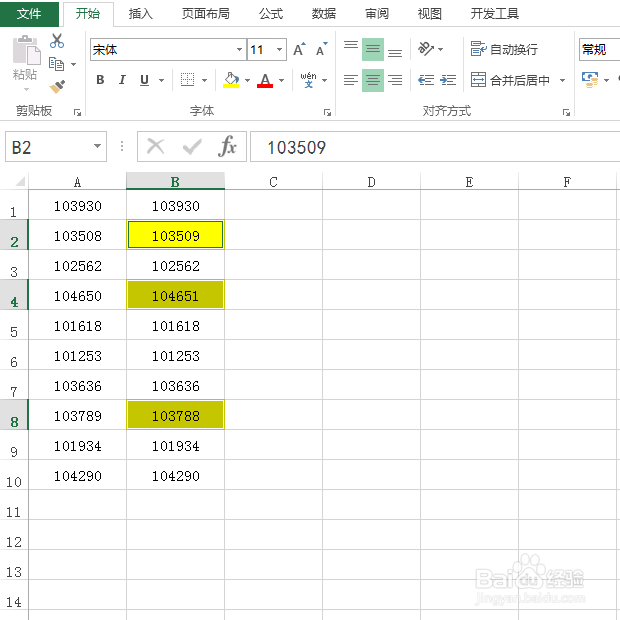
4、然后再次全选数据区域,并在“开始”选项卡下的“排序和筛选”下点击“自定义排序”,具体如图所示:

5、在出现的弹出框中,选择“B列”作为排序列,并设置“单元格颜色”排序条件,同时选中背痔辏哔刂景色,最后点击“确定”,具体如图所示:

6、最后可以看到不同组的数据标记了背景色,而且排在了最前面,具体如图所示:

